Личный кабинет Ростелеком
Регистрация личного кабинета Ростелеком на сайте lk. rt.ru
На сайте есть личный кабинет Ростелеком lk. rt.ru. Зарегистрироваться можно разными способами — указав электронную почту или используя номер телефона абонента. Процесс выглядит следующим образом:
- войдите на сайт компании (https://msk.rt.ru);
- вверху справа нажмите на вкладку «Личные кабинеты»;
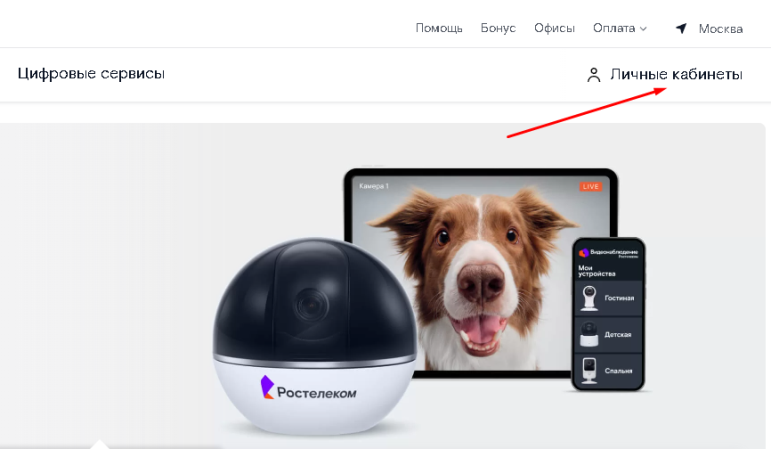
- выберите нужный вам личный кабинет;
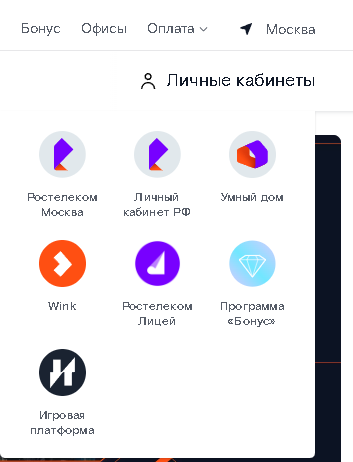
- в форме авторизации укажите почту или номер телефона, затем — «Получить код»;
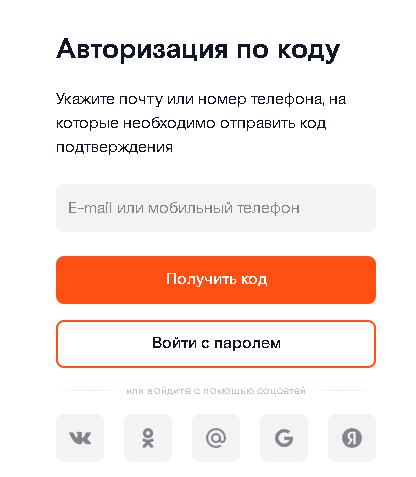
- перейдите на e-mail, скопируйте код из письма и вставьте его в форму авторизации;
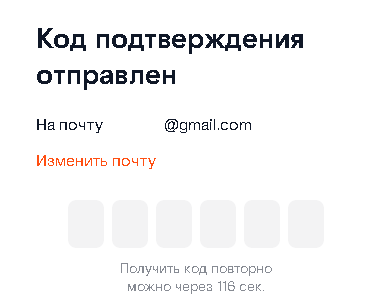
- после этого появится приветственная форма, которая говорит об успешной авторизации в личном кабинете — здесь нужно выбрать свой регион и нажать кнопку «Войти в кабинет».
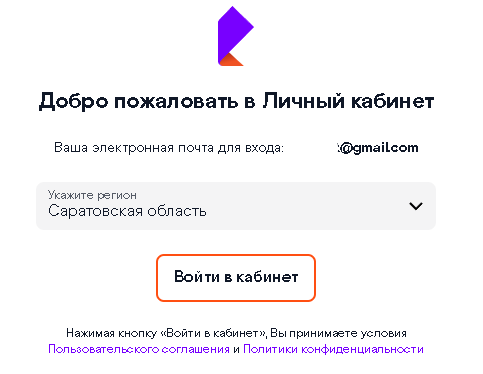
Вход по телефону аналогичен — вместо почты нужно ввести номер, на него придёт уникальный код, который нужно указать в следующей строке, после чего произойдёт автоматическая авторизация и переход в профиль.
Вход в личный кабинет Ростелеком
Авторизоваться в профиле можно и со смартфона через приложение, и на официальном сайте компании с любого устройства. Пользователь может указать e-mail, логин, войти через социальные сети или по номеру телефона.
Вход при помощи e-mail
Чтобы войти в личный кабинет Ростелеком, используя почту:
- нажмите кнопку «Личные кабинеты» на сайте компании;
- в верхней строке укажите почту;
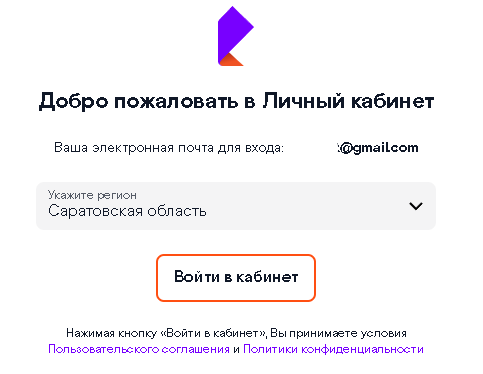
- нажмите «Получить код»;
- перейдите в почту, код из письма введите в следующей форме;
- вход в профиль произойдёт автоматически.
Важное условие для успешной авторизации — при регистрации и входе в аккаунт нужно использовать одинаковый e-mail. Поменять почту можно в настройках профиля.
Вход по логину и паролю
Вход в ЛК Ростелекома по паролю и логину возможен только в том случае, если пользователь предварительно заполнит соответствующие данные в настройках своего профиля. Для этого после регистрации:
- нажмите на аватарку вверху справа, в открывшейся форме нажмите на карандаш;
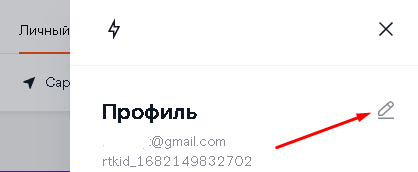
- в разделе настроек «Безопасность» рядом с вкладкой «Пароль» нажмите на плюс;
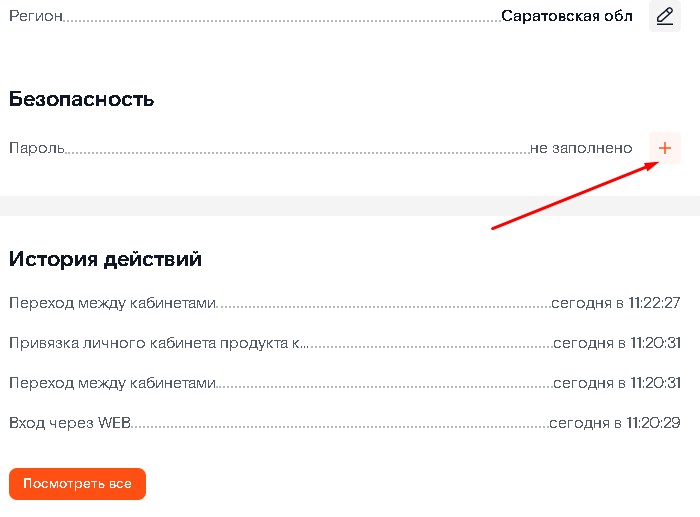
- введите пароль, который будет соответствовать требованиям системы, продублируйте его в нижней строке;
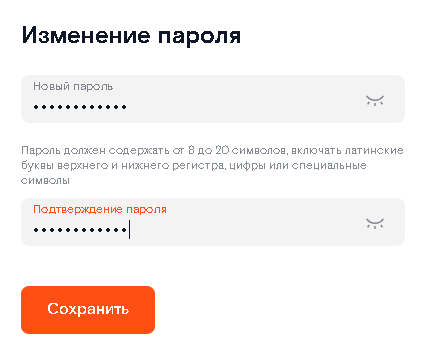
- нажмите «Сохранить», чтобы система изменила данные, и если всё сделано правильно, появится уведомление.
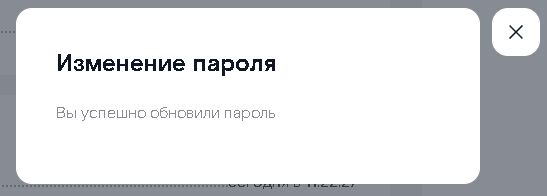
Теперь, когда пароль установлен, можно войти в личный кабинет с его помощью. Для этого:
- в форме авторизации выберите вариант «Войти с паролем»;
- в следующей форме выберите вкладку «Логин»;
- скопируйте свой уникальный идентификатор в настройках профиля;
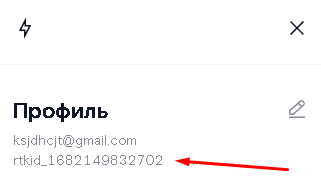
- вставьте его в верхнюю строку;
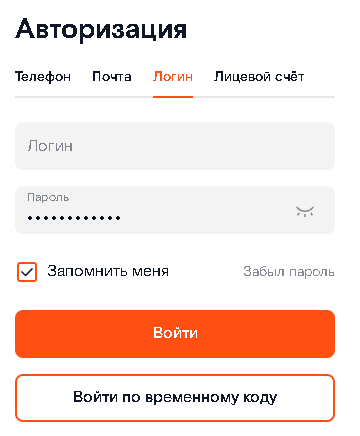
- пароль будет заполнен автоматически, останется только нажать кнопку «Войти».
Это более защищённый вариант входа в аккаунт, поскольку используется уникальный номер клиента и придуманный им пароль. При первом вводе система предложит сохранить данные, чтобы в дальнейшем не набирать их вручную.
Вход по номеру телефона
Вход в личный кабинет Ростелеком по номеру телефона:
- в форме авторизации выберите способ «Войти с паролем»;
- нажмите на вкладку «Телефон»;
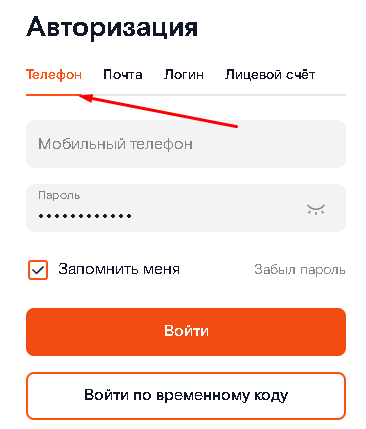
- пароль будет указан автоматически, в верхней строке нужно указать мобильный телефон и нажать «Войти».
Вход возможен только по номеру мобильного телефона — домашний, даже обслуживаемый Ростелекомом, использовать нельзя. Кроме того, номер должен быть привязан к личному кабинету и подтверждён, иначе система не обнаружит его и не переведёт в аккаунт.
Вход в личный кабинет по лицевому счету Ростелеком
Для входа можно использовать и лицевой счёт абонента:
- в стандартной форме входа выберите вкладку «Лицевой счёт»;

- в верхней строке укажите его, в нижнем поле пароль будет заполнен автоматически;
- нажмите «Войти».
Отдельного лицевого счёта для абонентов не существует — им выступает уникальный номер, который указан во вкладке «Профиль», и присваивается каждому абоненту в момент регистрации.
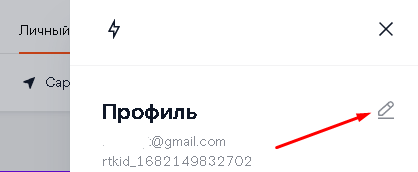
Вход через социальные сети
Вход через соцсети удобен, если вы не помните логин, пароль, не имеете доступа к электронной почте, чтобы скопировать уникальный код. Для входа таким способом необходимо:
- в форме авторизации выбрать вкладку входа с помощью соцсетей;

- выбрать удобный вариант — ВК, Одноклассники, mail.ru, аккаунты «Гугла» или «Яндекса»;
- нажать на выбранную кнопку;
- разрешить системе доступ — например, при входе через ВК это будет выглядеть так;
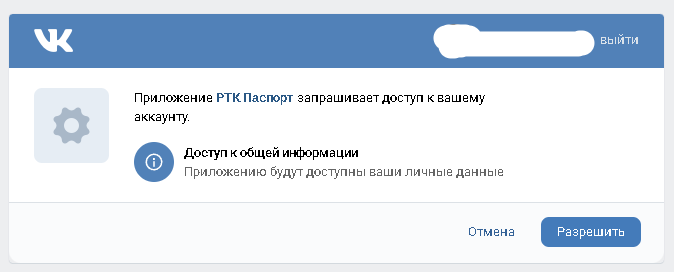
- после проверки данных пользователя перенаправят в личный кабинет.
Кроме того, чтобы не давать каждый раз разрешение на доступ к данным, соцсети можно привязать в личном кабинете.
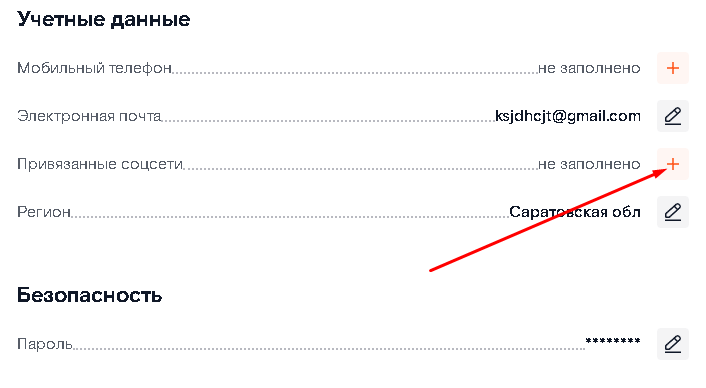
Возможности личного кабинета Ростелеком
Сменить тариф, пополнить баланс, подключить дополнительные услуги, проверить личную информацию и договоры — всё это доступно в личном кабинете Ростелеком, а вход в личный кабинет возможен даже для тех, кто ещё не стал клиентом компании.
Управление тарифным планом и услугами
Управлять текущими услугами, подключать новые и контролировать тариф можно через ЛК:
- авторизуйтесь;
- войдите в раздел «Лицевые счета»;
- выберите необходимую услугу, например, «Домашний интернет», «Телефония» или «Интерактивное ТВ»;
- для смены тарифа нажмите «Сменить тариф»;
- для полного управления нажмите «Управлять услугой».
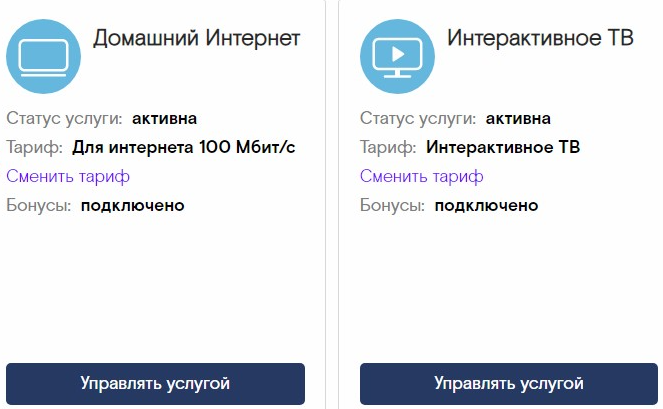
Заказать новую услугу можно на главной странице личного кабинета, здесь же доступна привязка лицевого счёта.

Для заказа услуги достаточно выбрать необходимую и передвинуть бегунок в активное состояние. Кроме того, внизу нужно указать фамилию и имя, контактный телефон, а также адрес, по которому вы хотите получать услуги. После этого нажать «Продолжить» и следовать инструкции по подключению.
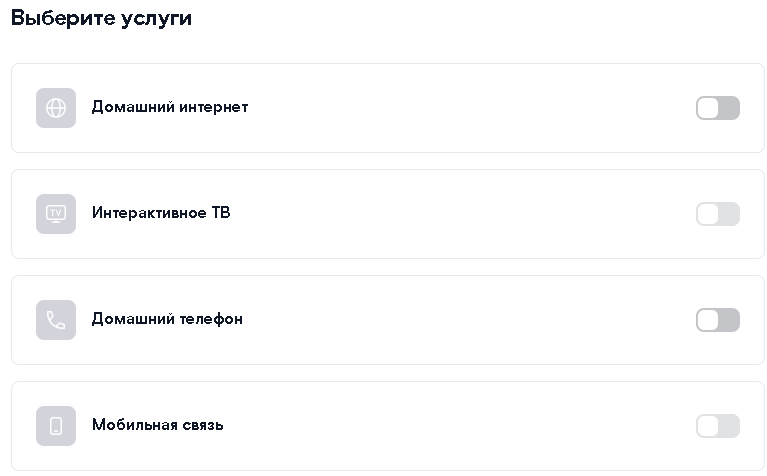
Через личный кабинет можно добавлять услуги и для близких вне зависимости от места их проживания. Для этого:
- авторизуйтесь в своём профиле;
- добавьте лицевой счёт того абонента, которому хотите подключить услугу (кнопка «Привязать лицевой счет»);
- выберите услугу и добавьте её, следуя инструкции.
После заполнения заявки отправьте её на обработку. Компания рассмотрит заявку и одобрит её, если по указанному адресу есть возможность подключить заказанную услугу. Поэтому через несколько минут после отправки с абонентом связывается сотрудник. Статус отправленных заявок можно отслеживать в профиле во вкладке «Мои заявки».
Детализация расходов
Для заказа детализации расходов необходимо:
- авторизоваться в своём аккаунте;
- перейти во вкладку «Услуги»;
- выбрать необходимый раздел, например, «Домашний телефон» — это позволит получить детализацию по звонкам со стационарного номера;
- под вашим номером телефона будет активная ссылка «Посмотреть детализацию вызовов»;
- нажмите на неё и выберите интересующий тип звонков, установите период;

- нажмите кнопку «Обновить», система выведет отчет на экран;
- для скачивания нажмите на кнопку внизу — файл будет сохранён в формате XLS или PDF.
Кроме того, при заказе детализации можно выбрать место, куда будет доставлен счёт — в личный кабинет, на электронную почту абонента.
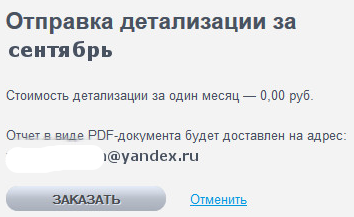
В отчёте будут содержаться такие данные:
- номера, которые набраны с телефона, и входящие звонки с указанием даты, длительности, точного времени каждого разговора;
- сумма списанных за звонок средств;
- номера, на которые отправлены и с которых приняты SMS;
- информация по интернет-трафику — стоимость, время использования;
- списания средств с баланса за подписки и другие подключенные платные опции.
Получить детализацию можно лично в любом офисе компании. Отчёт предоставляют бесплатно за последний месяц, при себе необходимо иметь паспорт, нужно заполнить заявление. Готовый документ могут выдать на руки в день обращения или при желании абонента направить на e-mail.
Управление домашним интернетом и ТВ
Подключённые услуги домашнего интернета и телевидения отражаются на главной странице единого личного кабинета:
- указана выбранная услуга;
- виден статус;
- отражается тариф и подключение бонусов.
Для управления нужно выбрать услугу и нажать на кнопку «Управлять услугой».
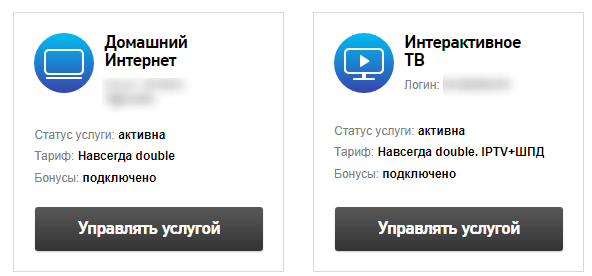
Для подключения и настройки сети можно обратиться в техподдержку или сделать это самостоятельно при помощи сборника инструкций «База знаний» (http://bz.south.rt.ru).
Управление пакетами услуг мобильной связи
Пакетом услуг связи можно управлять из соответствующего раздела. Здесь представлен весь список услуг, подключённых и доступных, а также отражается текущий тариф. Если хотите его отключить, нажмите на кнопку справа. Для получения подсказки по некоторым услугам можно нажать на вопросительный знак в строке справа.
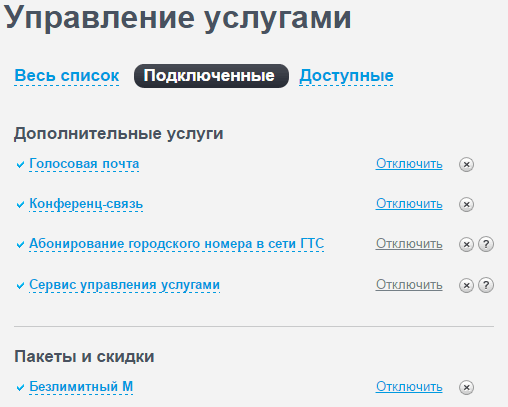
Бонусы и предложения
Чтобы увидеть все бонусы, которые доступны абоненту, нужно авторизоваться в личном кабинете и зайти в раздел «Бонусы»:
- чтобы вступить в программу «Мой бонус», нажмите соответствующую кнопку вверху слева;
- под ней есть кнопка для расчёта бонусов в зависимости от подключённых услуг;
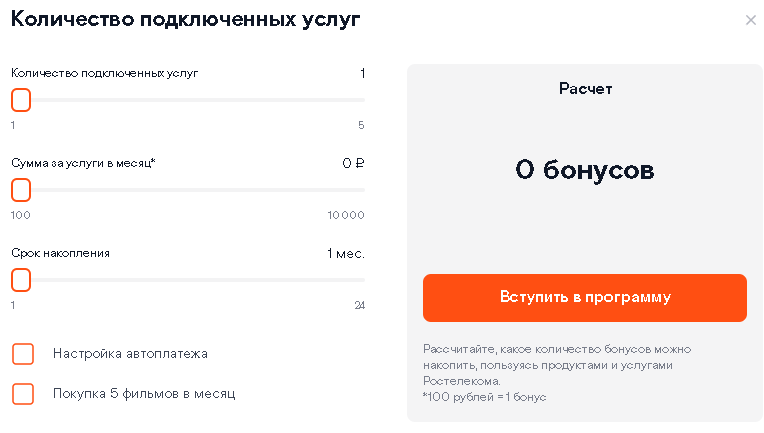
- слева есть раздел, где перечислены способы расходования бонусов, накопления, текущие акции и условия программы «Мой бонус».
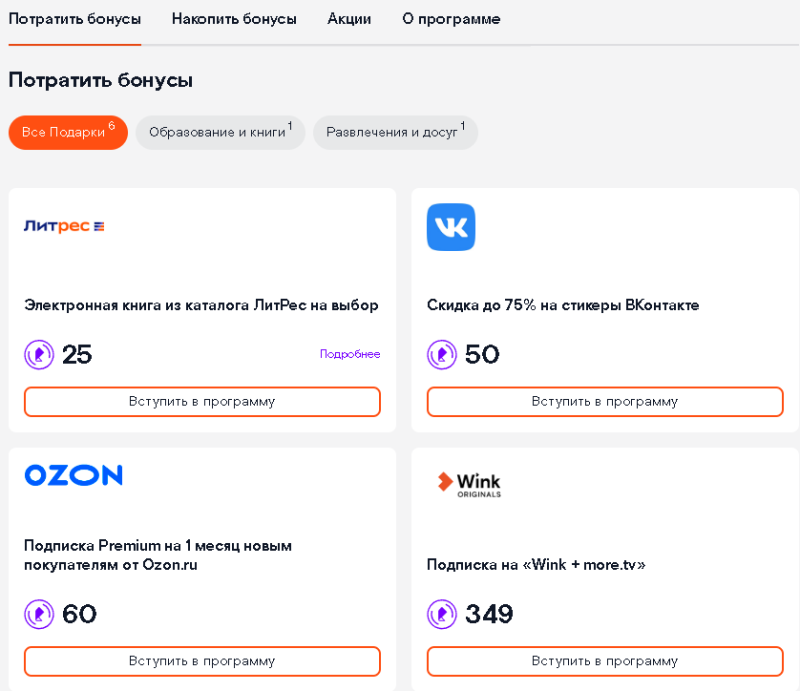
В разделе «Потратить бонусы» можно выбрать все подарки, доступные клиенту, или рассортировать предложения по категориям, например, «Развлечения и досуг», «Образование и книги». В разделе «Накопить бонусы» можно выбрать их категории или воспользоваться поиском. Причём здесь есть два больших подраздела — накопление бонусов за покупки и за оплату услуг Ростелекома.
В разделе «Акции» можно увидеть действующие и архивные предложения, а при нажатии на кнопку «Подробнее» ознакомиться с условиями и принять участие.
Восстановление пароля от личного кабинета Ростелеком
Чтобы восстановить пароль от профиля, нужно:
- на стандартной форме входа нажмите вкладку «Войти с паролем»;
- нажмите кнопку «Забыл пароль»;
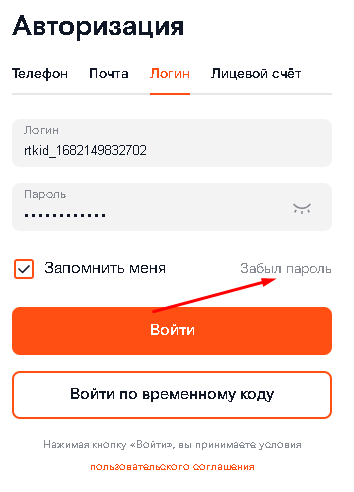
- в следующей форме введите данные, которые точно знаете — номер телефона, почту, логин или уникальный идентификатор (вкладка «Лицевой счёт»);
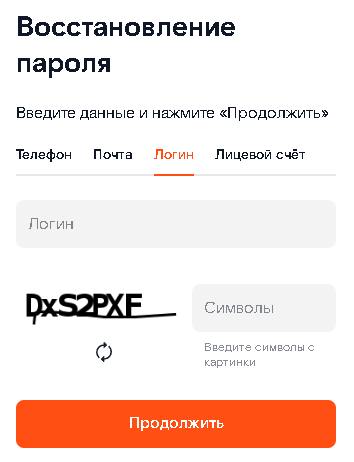
- после этого укажите символы с картинки и нажмите «Продолжить».
Способ подтверждения входа зависит от выбранного способа. Например, если абонент выбирает восстановление с помощью почты, на нее приходит письмо, в котором будет ссылка для восстановления пароля. После того как авторизуетесь в профиле, система предложит придумать новый пароль взамен старого, но он не должен совпадать с предыдущими.
Приложение «Мой Ростелеком»
Аккаунт абонента на мобильном позволяет управлять тарифами, балансом и выполнять те же операции, что и в ЛК на сайте. Приложение «Мой Ростелеком» можно скачать на iOS и Android-устройства.
Приложение для IOS
Для скачивания мобильного личного кабинета на устройства с iOS:
- войдите на сайт;
- спуститесь вниз;
- нажмите на значок магазина приложений и перейдите по нему в AppStore.

Оба приложения — для iPhone и Android благодаря простому интерфейсу позволяют первично регистрироваться в профиле или входить в личный кабинет, когда он создан на компьютере. Здесь также можно контролировать расходы, управлять услугами, счетами, пополнять баланс или получать помощь в техподдержке, если не получается дозвониться на горячую линию.
На главном экране приложения отражается состояние баланса, есть кнопка для платежей, а также выведены подключённые и доступные услуги, история операций, список покупок и перечень документов. Пользоваться приложением на любом устройстве можно бесплатно.
Приложение для Android
Таким же способом можно установить приложение и на смартфон с Android:
- после входа на сайт спуститесь вниз главной страницы;
- нажмите на значок магазина приложений Play Market;
- скачайте файл, после чего надо открыть его на своем устройстве.
Ещё один вариант установки приложений — сканирование QR-кода. После этого нужно перейти по предложенной ссылке в магазин приложений, скачать файл и установить его на своём устройстве.